一、win7如何用路由器连接局域网
记本。
搞台无线路由器,一般路由器默认IP也就是192.168.1.1,你试着用其中一台笔记本在网页中输入“192.168.1.1”,然后看是否可以进入路由器操作界面,初始路由器密码请询问客服,在百度也能查得到。
如果进不去,请买跟双绞线,连接实线配置。
配置局域网时,实线连在“信号输出”的网卡口上,一般的路由器应该是4个挨在一起的口。
然后就是关于机器的配置问题。
这个很好办,那就是把你们的局域网“工作组”配置为一个工作组就可以了。
另外记得无线路由器最好设置密码。
进入路由器操作界面以后,把你的路由器的名称自行设定好,同时按照路由器的设定步骤,将路由器设定为“自动分配IP地址”。
这样你们4台笔记本在无线网中找到你们命名好的路由器以后,加入,就会处于同一个网段了。
然后只要保证你们局域网设置的工作组是同一个,就可以成为局域网了。
二、win7如何通过无线路由器建立局域网
win7通过无线路由器建立局域网方法:
一、 首先进入cmd,在命令提示符下面输入:ipconfig/all ,回车,查看一下DHCP服务器地址。
二、打开IE浏览器,在地址栏里输入刚刚获取到的DHCP服务器地址,如:192.168.1.1,进入路由器设置页面。
三、甄别目前进入的路由器是否是主路由器。
一般路由器都是有型号的,特别是企业里,主路由器一般都是比较高端的,像目前这里TP402路由器基本上就是从路由器。
分析不能上网原因:一个网络中,只能有一个唯一的IP地址,从路由器的接入引起主路由冲突而断网,局域网内的电脑一直在从路由器里徘徊,无法数据收发,所以网络中断。
接下来,要进入关键步骤了,将从路由器设置好了才能使整个网络正常。
拔掉主路由器与从路由器之间连接的网线,(像目前我这种情况,可以通过客户机直接进入从路由器的话,可以省掉这步)。
五、在网络参数里--LAN设置--LAN IP地址,将192.168.1.1第三区域的地址改成除1之外255以下的数字即可。
六、保存,修改LAN地址后路由会重新启动,到这一步已完成一半,输入刚刚改好的IP地址,重新进入路由器。
七、点从路由器左边的“DHCP服务器”--设为“不启用”。
八、修改后重启路由器。
三、win7路由器怎么设置无线网络
工具/原料:路由器,网线,宽带猫,电脑。
路由器的无线网络可以使用,需要对路由器进行系统的设置才可以的,步骤如下:
1、首先路由器和宽带猫电脑连接,如图:
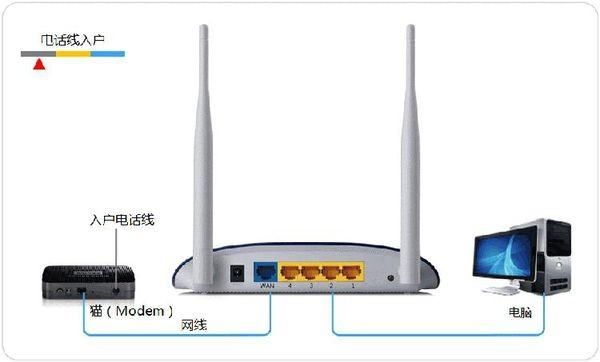
2、然后打开浏览器输入路由器的管理地址和登录密码。
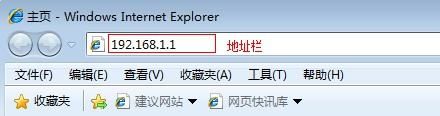
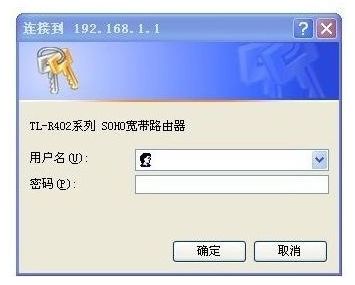
3、登录后台后,点击设置向导,然后根据向导指示填写相应的参数即可。
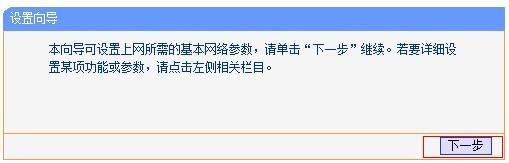
4、选择联网模式一般是pppoe,然后点击下一步输入宽带帐号和密码,点击下一步:

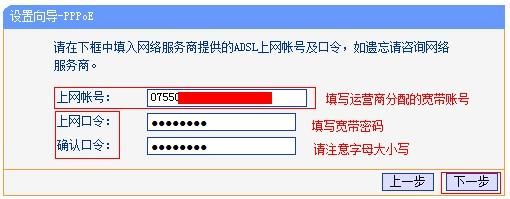
5、宽带参数设置完后,进入无线设置界面,填写一个无线名称和密码如图:
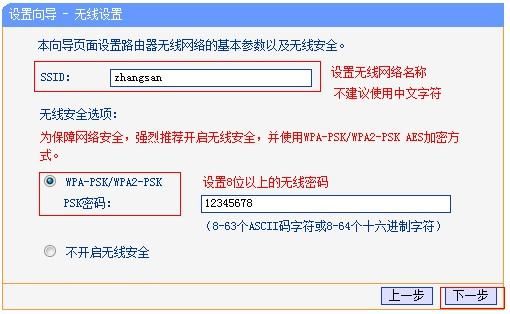
6、无线设置完毕后,点击保存,然后重新启动路由器即可正常使用了。
注意事项:路由器和宽带猫之间的网线请勿连接错误,路由器的wan口和宽带猫的lna口连接,然后路由器的lan口和电脑的网卡连接。